win11桌面图标自由摆放的具体教程 win11怎么设置桌面图标随意拖动
更新时间:2023-07-21 11:22:09作者:zheng
有些用户发现自己的win11桌面图标不能随意摆放,拖到其他地方就会自动排序,今天小编就给大家带来win11桌面图标自由摆放的具体教程,如果你刚好遇到这个问题,跟着小编一起来操作吧。
方法如下:
1.首先,打开我们的电脑。这时,我们电脑桌面上的图标从最左边一列开始依次排列。这个时候,我们不能随便把图标拖到其他位置。
2、接下来我们使用鼠标右键单击桌面的空白处,我们可以在弹出的菜单栏的第一行找到“查看”。接下来我们使用鼠标左键选择“查看”。

3、在查看目录之下,我们要将“自动排列图标”和“将图标与网格对齐”两个选项都取消选中。之后再使用鼠标左键单击桌面空白处退出设置。
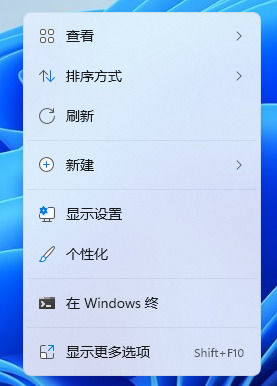
4、这时我们就会发现,桌面上的图标可以随意拖拽移动了。然后我们就可以将图标按照自己的喜好分类摆放到不同的位置了。

以上就是win11桌面图标自由摆放的具体教程的全部内容,还有不懂得用户就可以根据小编的方法来操作吧,希望能够帮助到大家。















